Что будет если отсканировать свою руку
Современные мошенники имеют солидный арсенал способов изъятия денег у добропорядочных граждан. Всех ходов аферистов не предусмотреть, поэтому специалисты рекомендуют простой и надежный способ защиты — тщательно оберегать свои данные от посторонних. Особенно бдительным нужно быть со своим паспортом и его копиями, ведь ситуации, когда злоумышленники получают кредиты по чужим документам, в России фиксируются все чаще и чаще.
Разве можно использовать копию паспорта для получения кредита? Имеют ли право кредитные организации выдавать деньги без предъявления оригинала главного документа, удостоверяющего личность? Давайте разберемся в этом непростом, но очень важном вопросе, чтобы в будущем не совершать ошибок, которые могут обойтись очень дорого, причем в полном смысле этого слова.
Как выдают кредиты по копии паспорта
Оформление договора производится дистанционно, без посещения офиса. Все что необходимо предъявить заемщику — это фотографию своего паспорта. После получения изображения документа такая кредитная организация тут же выдает кредит.
Средний размер кредита, предоставляемого такой организацией, составляет 30 тысяч рублей. Деньги перечисляются на банковскую карту или онлайн-кошелек. Правда, в первом случае, карта банка должна быть оформлена на имя человека, указанное в копии паспорта. А вот перевод на электронные кошельки идеален для мошенников, так как открывают их, предъявляя ту самую копию паспорта.
Почему кредиты выдают по копии?
Этот распространенный вид мошенничества возможен исключительно благодаря недобросовестности кредитных организаций. Любой юрист знает, что обычная копия не имеет никакой юридической силы. Более того, эта бумага даже не может считаться документом.
Организация, игнорирующая действующие нормы законодательства, целиком и полностью отвечает за проведенную сделку. Сам владелец паспорта, копия которого попала в руки мошенникам, не несет никакой ответственности за произошедшее и беспокоиться ему не о чем.
Эксперты уверяют, что солидная кредитная организация, действующая в правовом поле, прежде чем выдать человеку деньги, потребует предъявить оригинал паспорта. Тут есть важный нюанс — показать документ должен не кто попало, а именно его владелец.
Даже если вы сами оформляете кредит, то лучше иметь дело с законопослушными компаниями. Проверить то, официально работает фирма или нет, можно в реестре МФО, который можно найти на сайте Центробанка. Все компании, имеющие право работать в России, получали лицензию и есть на ресурсе ЦБ.
Компания, работающая в рамках закона, не станет выдавать кредит по копии паспорта. В этом случае легко попасть на подделку и потерять свои деньги. Но еще хуже то, что подобные случаи фиксируются правоохранительными органами и деловая репутация кредитной организации может непоправимо пострадать.
Солидная компания не только потребует оригинал паспорта, но и проведет скоринговую проверку и многоэтапную идентификацию. Обычно проводится верификация данных СНИЛС, проверка через банк-партнер, а также обязательная фото- или видеоидентификация. Нередко, чтобы принять решение о выдаче денег, от заемщика требуют дополнительные документы.
Финансовые организации, нарушающие законы, к сожалению, еще встречаются у нас в стране. Их привлекает быстрое наращивание клиентской базы и легкая прибыль, поэтому копии паспорта бывает более чем достаточно.
Как уберечься от злоумышленников
Защитить себя от ловких махинаторов и недобросовестных кредитных организаций довольно просто. В первую очередь нужно следить за тем, кому и для чего вы передаете копию своего паспорта или его оригинал. В идеале ваш документ вообще не должен попадать к посторонним людям, даже на самый короткий промежуток времени.
Если организации понадобился ваш паспорт или его копия, нелишним будет осведомиться о том, насколько легально действует эта компания и нет ли у нее проблем с законом. Особый случай, если ваши документы были похищены или потеряны — в этом случае нужно немедленно обратиться в миграционную службу или полицию.
Написав заявление об утере паспорта, вы обезопасите себя, ведь с момента его регистрации паспорт будет считаться недействительным. Отдельной мерой безопасности можно считать периодическую проверку своей кредитной истории — таким образом можно своевременно узнать о займах, оформленных без вашего ведома.
При выявлении факта мошенничества нужно сразу же обращаться в полицию и в организацию, выдававшую кредит. Это нужно для того, чтобы в ситуации разобрались максимально оперативно, по горячим следам. Если третье лицо оформило на вас ссуду, то вы не только не будете ее выплачивать, но и имеете полное право на возмещение морального ущерба.
После выяснения обстоятельств, кредитная организация и Бюро кредитных историй обязаны удалить информацию о займе и восстановить репутацию пострадавшего человека. Поиском мошенников, для их привлечения к ответственности, будут заниматься правоохранители.
Для российских любителей легкой наживы кредиты — это золотое дно, поэтому информация о новых видах махинаций появляется в прессе едва ли не ежедневно.
Понравилось? Хотите быть в курсе обновлений? Подписывайтесь на наш Twitter, страницу в Facebook или канал в Telegram.
Откройте камеру мобильного телефона и наведите ее на документ. Постарайтесь держать руки параллельно поверхности, на которой лежит бумага, чтобы не были видны тени и заломы. Если в кадр попадет стол или другой фон – не беда: потом отредактируете фото так, чтобы не было видно лишнего.
Можете методом тыка потянуть разные настройки и посмотреть, как меняется фото. Вот какие настройки выбрали мы для этого фото:
- насыщенность – -100 – перевод фотографии в чб уже делает документ похожим на скан, а все остальные настройки нужны, чтобы убрать лишние тени и заломы;
- блеск – 100;
- светлые участки – 90 – это нужно, чтобы высветлить лишние тени;
- тени – 100;
- контраст – 82 – белый белеет, черный чернеет, а текст на фото становится четче;
- яркость – 100 – выбеливает фото;
- точка черного – 90 – делает черный цвет более насыщенным.
В зависимости от того, в каком освещении снято фото, вам может понадобиться увеличение резкости или понижение теплоты, чтобы документ был четким и не казался серым.
Повторили весь процесс на видео, чтобы вы могли посмотреть, как постепенно меняется фотография. На все про все потребовалось 54 секунды.
Вот что в итоге получилось:
Слева – фото до редактирования, справа – после. Если бы инструкция не была мятой, текст не искажался бы
Google Диск (Android)
Если вы используете телефон на Android и по каким-то причинам не готовы вручную редактировать фото, пора скачать приложение Google Диск.
Заметки на iPhone (iOS)
Весь процесс занял 20 секунд:
А вот итоговый результат:
iScanner (Android и iOS)
Это платное приложение. 1 неделя подписки на него обойдется вам в 269 руб., 1 месяц – в 399 руб. Мы воспользовались бесплатной пробной подпиской на 3 дня.
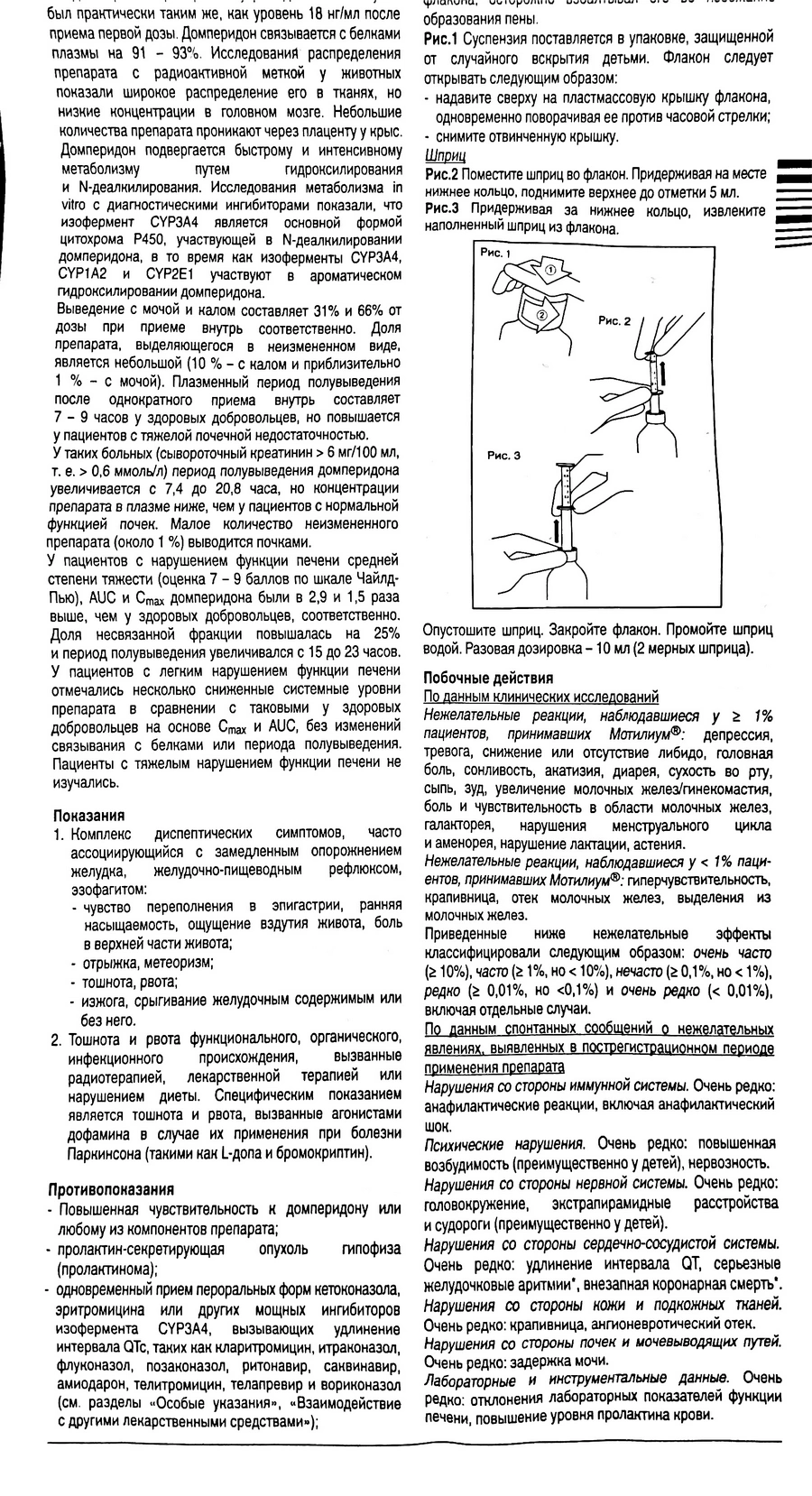
Приложение также предлагает сохранить документ в формате TXT, но эта опция подходит не всем документам: нашу инструкцию программа расшифровать не смогла.
FineReader (Android и iOS)
Будьте аккуратны: эта реактивная программа делает снимок еще до того, как вы успеете адекватно навести объектив на документ. Если вы не готовы платить за подписку, потерять одну из бесплатных попыток будет обидно.
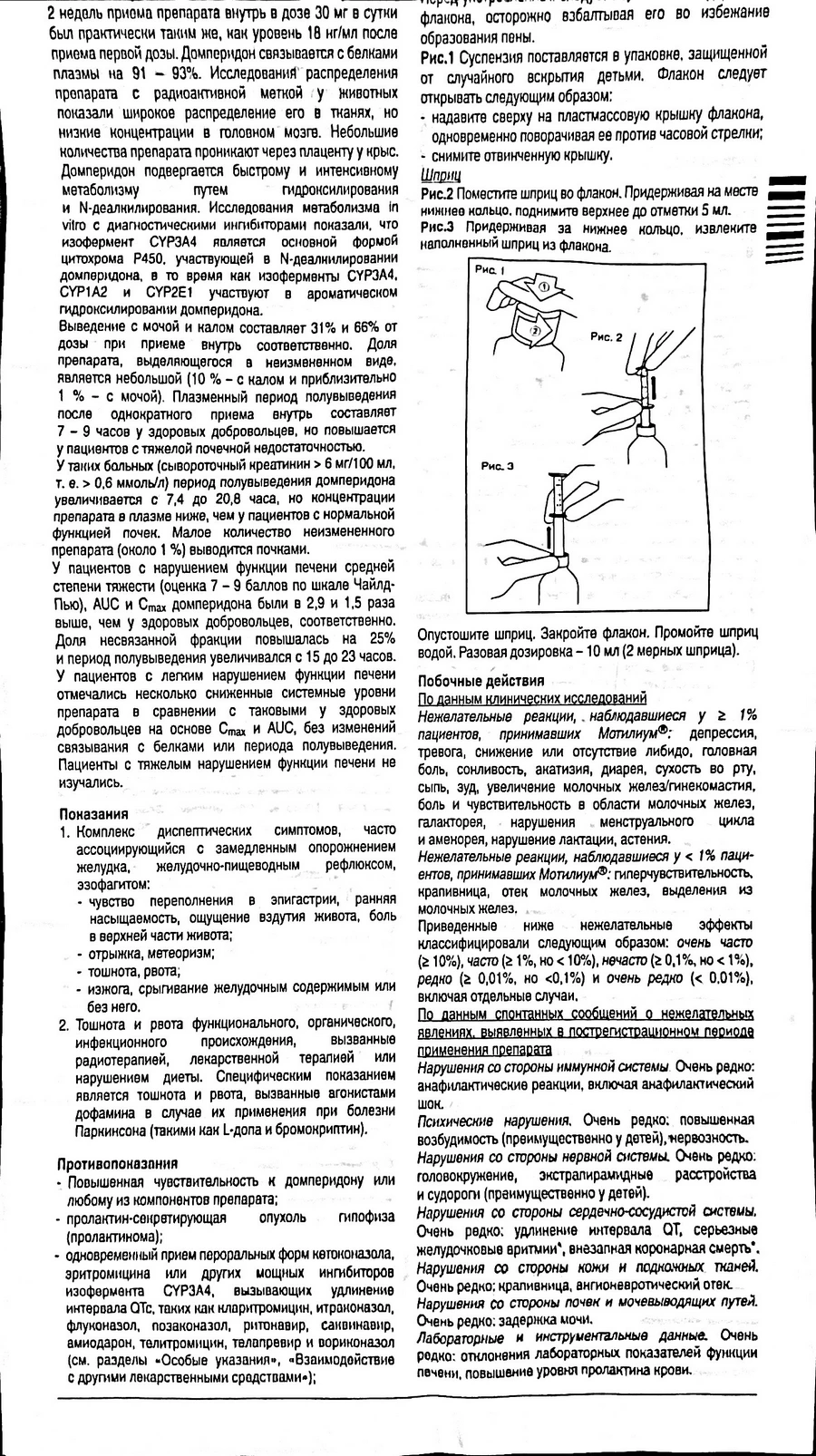
FineReader недостаточно хорошо справляется с удалением заломов с документа: там, где они были, после обработки остались черные точки. Только часть из них удалось удалить вручную прямо в программе
Microsoft Lens (Android и iOS)
Это бесплатное и простое приложение. Чтобы сделать скан с его помощью, наведите камеру на документ и сделайте фото. Приложение автоматически определит границы документа и вырежет его из фона. Далее вы можете самостоятельно наложить фильтры на документ, которые, впрочем, не дают толкового результата. Вот что получилось у нас:
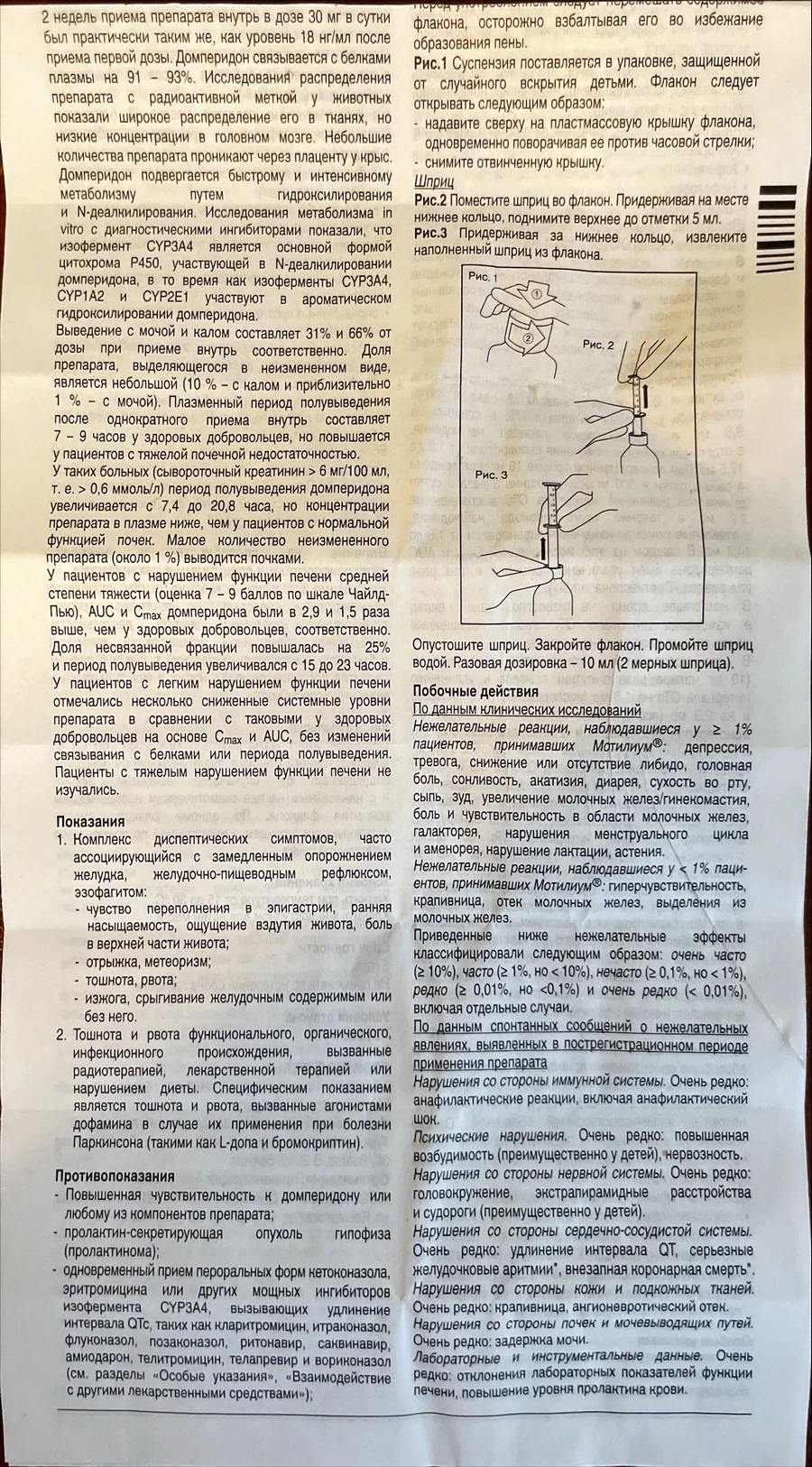
CamScanner (Android и iOS)
Это приложение тоже не бесплатно. Неделя подписки на него стоит 299 руб., месяц – 799 руб. Даже несмотря на активацию платной пробной подписки приложение постоянно показывает яркие раздражающие поп-апы.
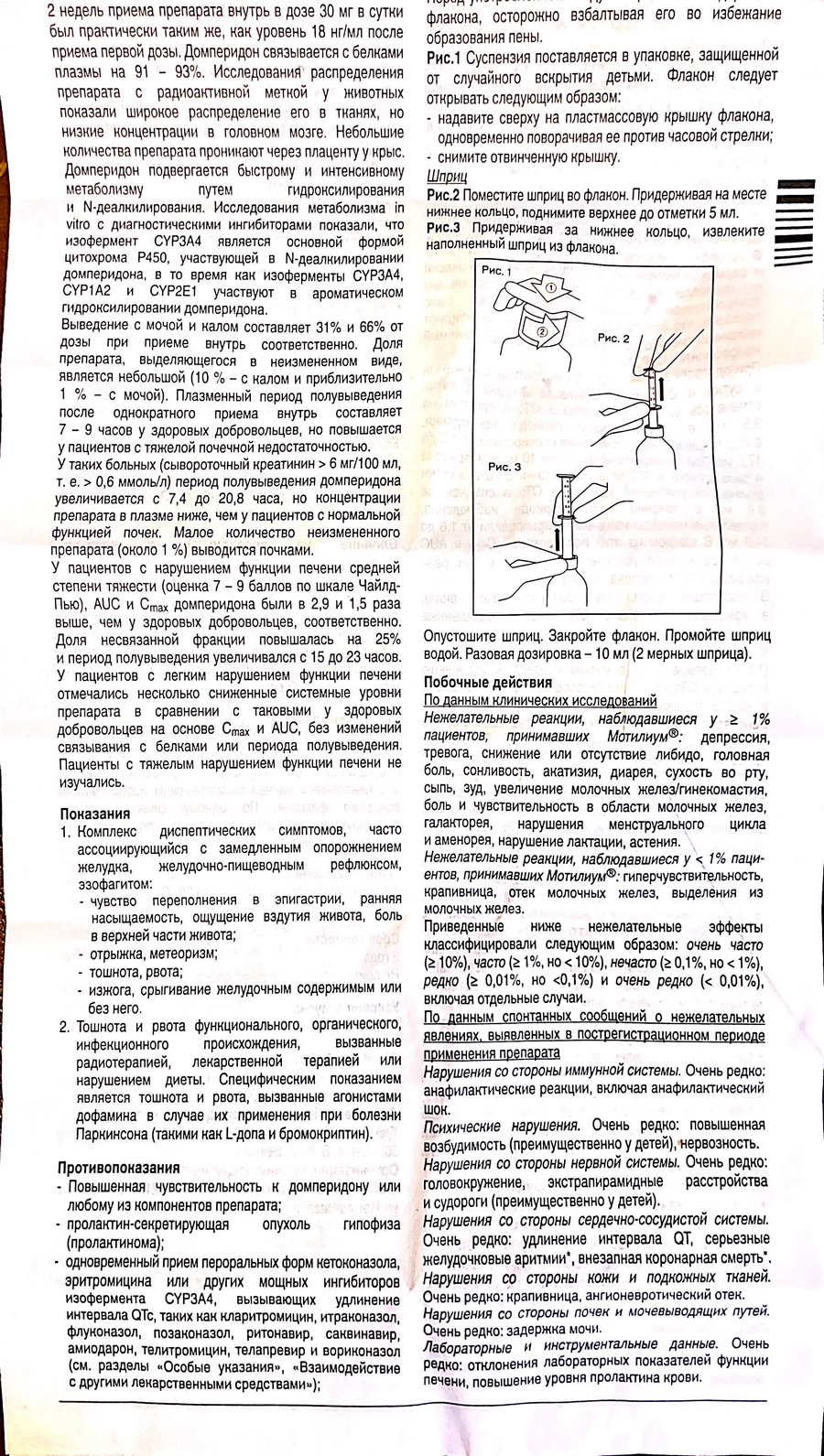
Из всех платных программ CamScanner показала худший результат
Adobe Scan (Android и iOS)
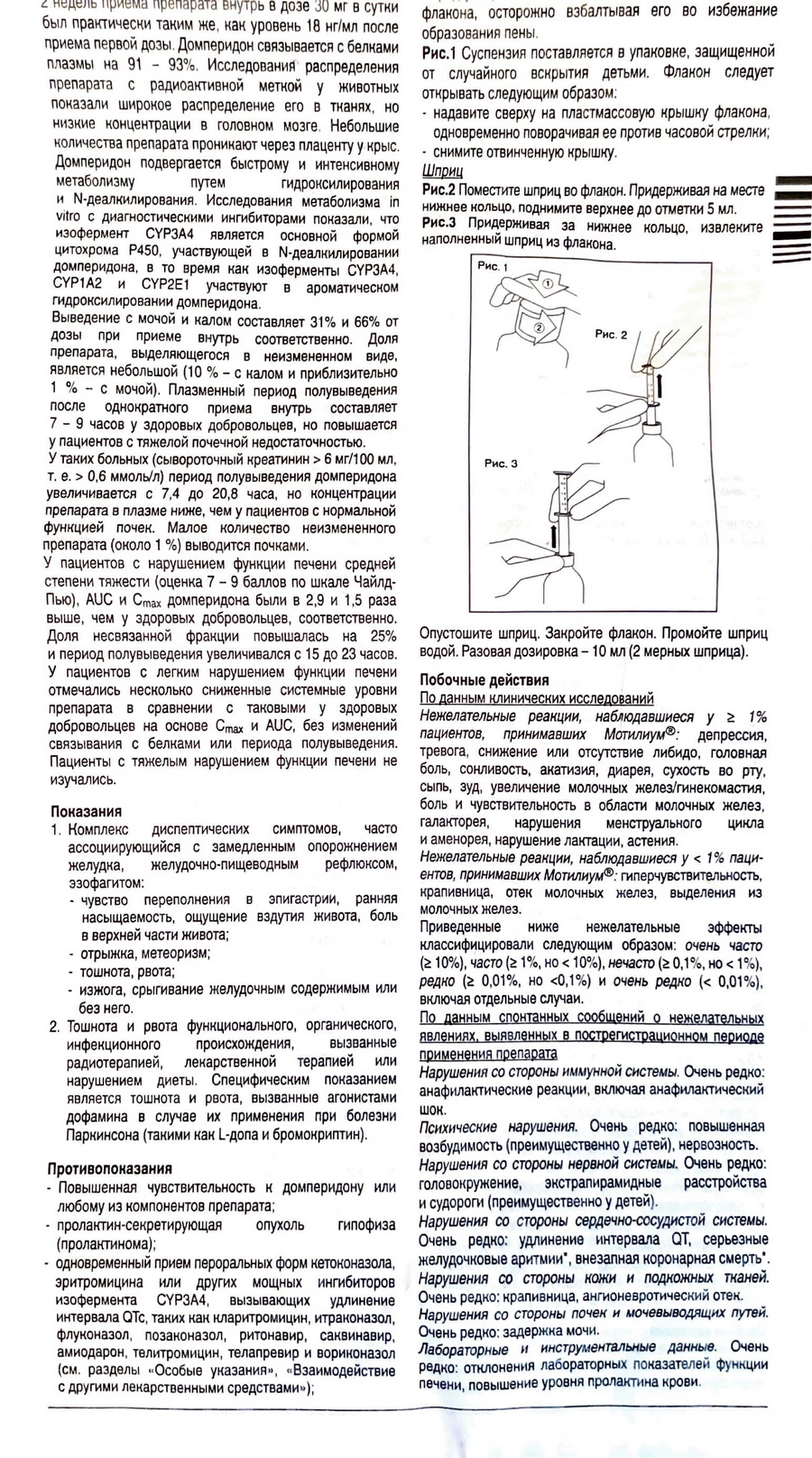
Результат обработки документа в этой программе кажется самым удачным: она не только убрала тени, но и выровняла строки
Несколько советов
У всех из нас есть альбомы со старыми бумажными фотографиями. Они очень ценны для нас и очень хрупки - даже излишняя влажность или свет могут испортить вашу коллекцию фото. Поэтому крайне важно качественно оцифровать их. Как это сделать - читайте в этом блоге.
У меня дома хранится несколько альбомов со старыми фотографиями и до недавнего времени я не задумывался о том, насколько они ценны для меня и при этом хрупки. Но случился форс-мажор - соседи сверху сильно затопили мою квартиру, при этом часть фотографий отсырела.
реклама
После этого я решил заняться их сканированием, чтобы сохранить их от подобных несчастных случаев.
Выбор сканера
Первый и главный вопрос, который встает перед созданием цифрового альбома - как и чем сканировать фотографии. Можно отнести их в специализированную фирму, можно пробовать сканировать их с помощью смартфона или фотоаппарата, а можно купить планшетный сканер и сканировать самому.
Я попробовал перефотографировать старые фотографии и смартфоном, и обычным фотоаппаратом, но результат меня не устроил. А узнав расценки на сканирование в специализированных фотоателье я понял, что гораздо дешевле будет купить неплохой новый планшетный сканер и сделать все самому.
реклама
Цена на сканеры формата А4 начинаются от пяти с небольшим тысяч рублей. Например, CANON Canoscan LIDE300 или EPSON Perfection V19 в Ситилинке.
Посмотрев предложения на Авито, я нашел Canon CanoScan LiDE 110 в хорошем состоянии и не долго думая, купил его.

Подготовка фотографий к сканированию
Советы в этом разделе пригодятся тем, у кого, как и у меня, ждут сканирования несколько тысяч фотографий.
реклама
Отдельная проблема - пыль. Пыли и бумажной трухи будет в избытке и она будет оседать на сканере, мешая сканированию. Поэтому сразу надо очистить фотографии от пыли.
Если фотографий очень много и вам предстоит как минимум разложить их сканы по папкам на ПК, лучше заранее подготовить их отдельными стопками для сканирования.
В формат А4 можно уложить 3-4 небольшие фотографии, поэтому вы можете сэкономить много времени, сразу подготовив фото "порциями" по 2-3-4 шт.
реклама

Выбор формата сканирования
Стандартная программа сканирования Windows "Факсы и сканирование" предлагает сканировать в форматах BMP, JPG, PNG, TIFF. Самый тяжелый по весу формат - TIFF и я рекомендую выбрать именно его. Все-таки при экономных режимах, типа JPEG, потеря деталей в фото заметна при увеличении.
Вес одного файла TIFF со сканирования А4 в разрешении 600 DPI будет в районе 50-70 Мб. Учитывая, что в этом файле у вас будет лежать 2-3-4 фото, то объем вполне приемлемый.

Разрешение (DPI) лучше выставлять не менее 600.
Все "улучшения" при сканировании лучше отключить, как и коррекцию яркости и контраста. Важно сканировать в цвете и черно-белые фотографии.
Процесс сканирования
Теперь от вас требуется выкладывать по нескольку фотографий на стекло сканера и нажимать кнопку "Сканировать". Но есть много нюансов, о которых не знают новички.
Если на фотографии есть большая трещина, то ее надо класть так, чтобы лампа сканера шла перпендикулярно трещине. Если трещин много, то фотографию надо просканировать и вдоль и поперек.
Если фотография имеет текстуру или тиснение, то просканировав ее четыре раза со всех сторон, текстуру можно будет убрать с помощью преобразования Фурье.
Если вам попадаются сильно мятые фотографии, то крышка сканера может не осилить прижать такую фотографию равномерно. Нужно небольшим грузом создавать дополнительный прижим, например, книгой.
Под рукой нужно держать безворсовую тряпочку для смахивания пыли со стекла сканера.
Крышка сканера очень уязвима и если вы будете открывать и закрывать ее сотни раз, шанс отломить ее неловким движением будет очень высок. Подставьте заранее какой-нибудь упор, не дающий ей откинуться до предела, например стопку книг.

Сортировка и обработка сканированных фотографий
Папка со сканами фотографий в формате TIFF - это уже 90% работы. Остается только работа по вырезке отдельных фотографий, коррекции цветов и яркости с контрастом.
Для этого не обязательно использовать тяжеловесный Adobe Photoshop, достаточно будет простого редактора изображений, например Movavi Фоторедактор или ACDSee.
Для простой обработки фото будет достаточно всего трех инструментов.
Вращение, для выравнивания.

Кадрирование - для удаления фона.

И коррекция яркости и контраста.

И конечно-же надо позаботиться о надежном хранении цифрового фотоальбома, сделав бэкап.
Удачных вам сканов! Пишите в комментарии, перевели ли вы старые фотографии в "цифру" или только собираетесь это сделать?
Подпишитесь на наш канал в Яндекс.Дзен или telegram-канал @overclockers_news - это удобные способы следить за новыми материалами на сайте. С картинками, расширенными описаниями и без рекламы.
Иногда требуется отсканировать рентгеновский снимок. Например, для удалённой консультации врача или для подготовки медицинских документов. Такие снимки будет легко отослать в лечебное заведение для удалённой диагностики, или разместить их на медицинском форуме.
Инструкция по сканированию рентгеновского снимка на обычном сканере

- Для начала нужно очистить стекло устройства с помощью специальных салфеток для оргтехники. Делать это необходимо особо тщательно, чтобы на конечном фото не было посторонних точек и пятен, затрудняющих его чтение.
- Поместите снимок в устройство. Не закрывайте крышку.
- Обеспечьте максимально яркую освещённость в комнате.
- Зайдите в настройки (на компьютере или самом устройстве). Установите значение расширения на самый максимум (от 600 и выше).
Если произведённые манипуляции не принесли нужного результата, попробуйте ещё один способ:
- Поместите снимок на стекло, а сверху накройте полиэтиленом. Одного слоя будет достаточно.
- На полиэтилене не должно быть рисунков, а его плотность должна быть средней.
- На расстоянии одного метра над устройством установите лампу.
- Сканируйте также на самом большом разрешении из возможных.
Какие сканеры лучше всего подойдут для процесса

Обычные сканеры тут не подойдут. Снимок будет засвечен и доктор не сможет его прочитать. Для подобной операции подойдут сканеры:
- Имеющие в комплекте специальную приставку для оцифровывания негативов. Устройства оснащены второй лампой, которая просвечивает снимок. На таких сканерах есть функция специального режима.
- Устройства, в которых можно отключить внутреннюю лампу. В этом случае сканирование производится с открытой крышкой, а подсветка идёт от обычной лампы, находящейся на расстоянии, около метра.
- Имеющие повышенную светочувствительность.
Большинство современных медицинских центров выдают своим клиентам вместе с рентгеновским снимком его цифровую копию. Если, по какой-то причине, у вас нет такой копии, то можно попробовать сделать её самостоятельно.
Читайте также:


